很多用户下载大神官网最新的操作系统后不知如何安装,今天我们来简单说下一种比较简单操作的安装方法,如何用硬盘重装系统,要用硬盘安装首先你的电脑系统还能正常启动。
首先到大神系统官网www.dsgho.com去下载最新的系统镜像ISO文件,下载的系统文件不要放在C盘系统盘,比如可以放在D、E盘等,下载好后文件为ISO文件。
所以我们要先把它全部解压出来(不要把文件放在C盘),如果没有解压缩工具,请下载一个好压,或者winrar。都可以。解压应该都会吧,如果不会,你右键点击下载好的文件包,解压到本文件夹即可。
解压之后得到如图的文件,可以看到有两个onekey硬盘安装器,然后运行任意一个即可,如图:
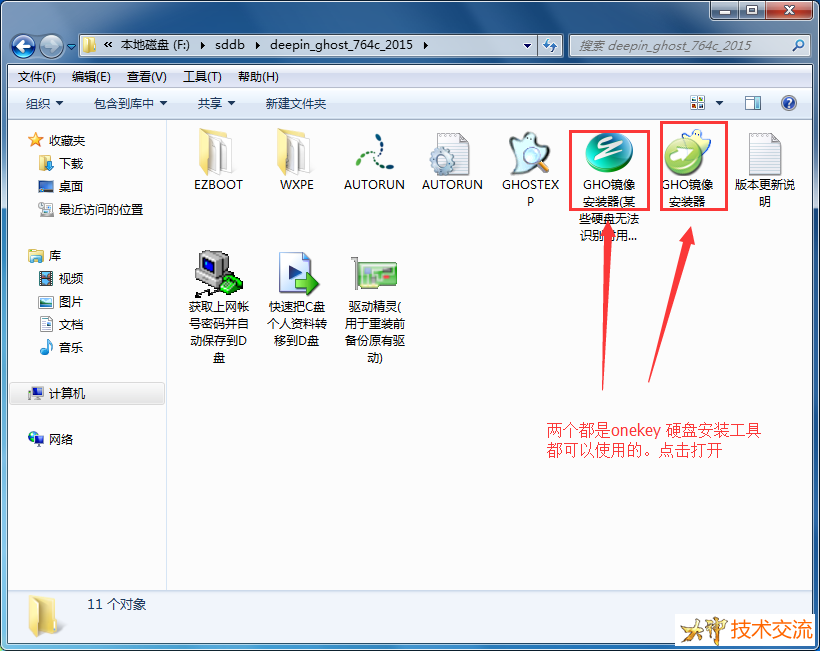
运行“硬盘安装器”就会出现下面的界面,一般就是默认就可以了,然后点“确定”,如图:
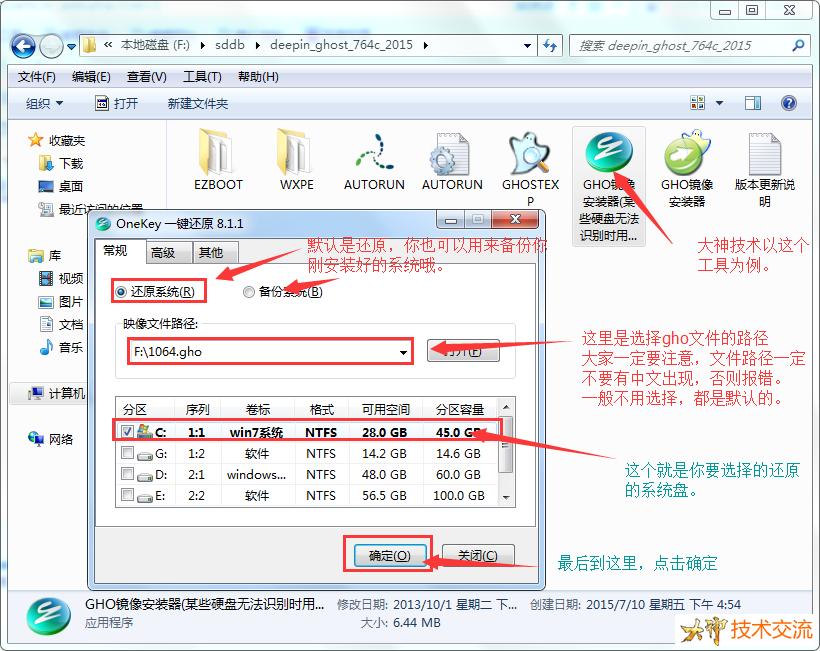
按上面的操作后就会出现以下的界面,当然我们要点“是”,如图
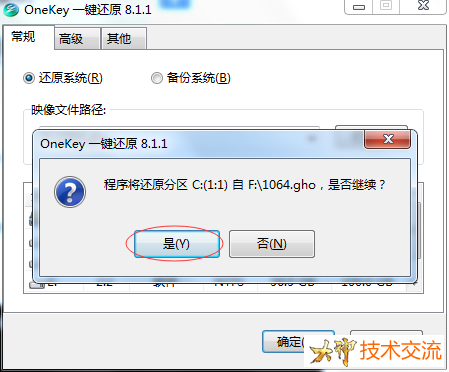
按操作点“是”以后,马上会自动重启计算机,等重启以后WindowsXp基本算是安装完成了,后面我们就不用管了。
因为我们的系统都是全自动安装。不用我们任何操作!
自动重启进入如图:

正在恢复系统到C盘
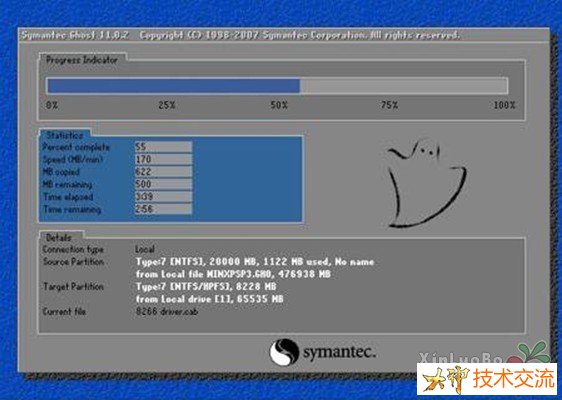
GHOST完成后会自动重启进入安装界面
安装完成就进入桌面了

OK安装好了。当然安装系统有很多种方法,硬盘安装是比较方便的一种。只要你的电脑原来是什么系统,再安装什么系统,都可以用这个方法。比如win7系统重装win7系统,win8系统重装win8系统,都可以使用此方法。简单方便,还不出错哦。













